Tiesitkö, että kannettavaa tietokonetta voidaan käyttää tabletina? Kyllä, sitä voidaan käyttää sekä kannettavana että tablet-laitteena, jos kannettavan tietokoneen näytössä on kosketusnäyttöominaisuus. Jopa ilman kosketusnäyttöä näytössä, voit silti työskennellä tablet-tilassa näppäimistön ja hiiren avulla. Käynnistä-valikossa on parempi versio tablettitilassa, mikä helpottaa sen käyttöä. Tämä artikkeli näyttää, miten tablet-tila kytketään päälle / pois päältä Windows 10: ssä.
Tablettitilan ottaminen käyttöön Windows 10: ssä
Aloitetaan.
Vaihe 1: Jos haluat vaihtaa kannettavan tietokoneen tablettitilaa, sinun on mentävä Asetukset-sovellukseen.
Joten ensinnäkin, paina Windows-logonäppäin + I yhdessä avataksesi Asetukset-sovelluksen suoraan näppäimistöltä.
Tai Napsauta Windows-logonäppäin ja napsauta sitten asetukset -painiketta aloitusvalikosta alla olevan kuvan mukaisesti.
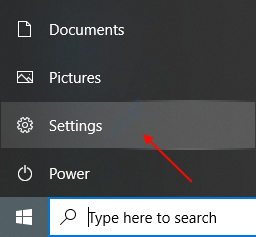
Vaihe 2: Kun Asetukset-sovellusikkuna avautuu, siirry Järjestelmään napsauttamalla sitä.

Kun olet avannut Järjestelmä -sivulla, napsauta Tabletti ikkunan vasemmassa ruudussa alaosassa.
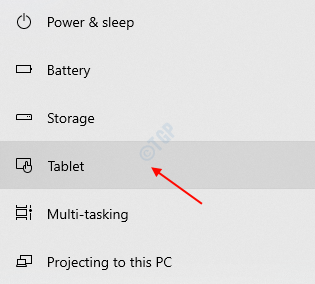
Vaihe 3: Tabletti-sivulla näkyy kaksi asetusta, jotka on muutettava.
Aseta ensin "Kun kirjaudun sisään" -asetukseksi Käytä aina tablet-tilaa pudotusvalikosta.
Ja aseta myös ”Kun käytän tätä laitetta tablet-laitteena” -asetukseksi Vaihda aina tablet-tilaan.
Napsauta sittenMuuta tablet-laitteen lisäasetuksia”Tablet-sivun alaosassa alla olevan kuvan mukaisesti.
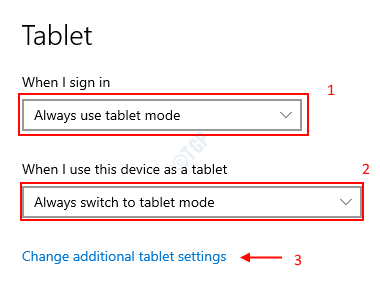
Vaihe 4: Napsauta Muuta tablet-laitteen lisäasetuksia -kohtaa Tablet-tila asetus kytkeäksesi sen päälle.
Tablettitilan asetusten tulisi näyttää alla olevan kuvan mukaisesti.
Sulje sitten ikkuna ja voit seurata muutoksia Käynnistä-valikossa, työpöydän taustalla jne.
Tutustu kannettavaan tietokoneeseen tablet-laitteena.
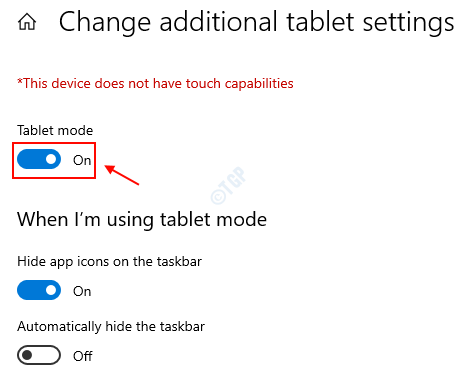
Näin voit kytkeä taulutietokoneen tilan kannettavaan tietokoneeseen.
Tablettitilan sammuttaminen Windows 10: ssä
Vaihe 1: Lehdistö Windows-logonäppäin ja tyyppi asetukset ja osui Tulla sisään avata Asetukset-sovellus kannettavalla tietokoneella.
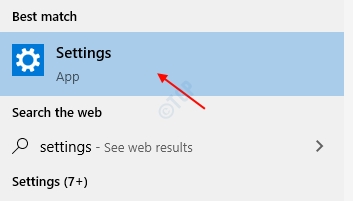
Siirry Tablet-sivulle selaamalla Asetukset -> Järjestelmä -> Tabletti.
Kun Tablet-sivu tulee näkyviin, napsauta Muuta tablet-laitteen lisäasetuksia sivun alaosassa alla olevan kuvan mukaisesti.

Vaihe 2: Napsauta Muuta tablet-laitteen lisäasetuksia -sivulla Tablet-tila vaihtoehto kytkeä se pois päältä aivan kuten seuraavassa kuvassa näkyy.
Tässä asetuksessa näet, että se kertoo myös, onko laitteesi näytössä kosketusnäyttöominaisuus vai ei.
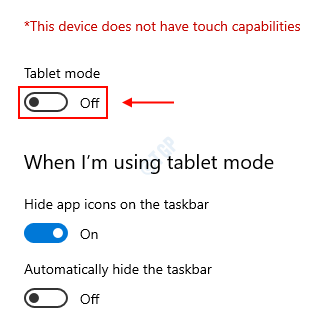
Heti kun sammutat tablet-tilan, se muuttuu työpöytätilaan.
Toivottavasti tämä artikkeli oli hyödyllinen sinulle.
Kiitos!


